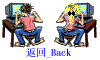|
※ 课程计划 ※ |
||||||||
|
|
|
|||||||
|
||||||||
|
|
||||||||
第九节 超链接
在默认情况下,超链接是蓝色的,而且未访问过的和已经访问过的超链接一般用不同的颜色相区别。
 我们可以改变这些颜色。首先在网页上单击鼠标右键,选择"网页属性",进入"网页属性"对话框,选择"背景"选项卡,你可以改变一般的、已访问的和当前的超链接的颜色,这里我们单击"超链接"下拉列表框,选择绿色,单击"确定"按钮,超链接的颜色就改变了。
我们可以改变这些颜色。首先在网页上单击鼠标右键,选择"网页属性",进入"网页属性"对话框,选择"背景"选项卡,你可以改变一般的、已访问的和当前的超链接的颜色,这里我们单击"超链接"下拉列表框,选择绿色,单击"确定"按钮,超链接的颜色就改变了。

我们在FRONTPAGE里还可以建立图形地图,使一个图形指向多个链接目标。所谓图形地图就是指,当我们单击图片的不同部分时,就可以跳到页面的不同部分。
比如在这里,一个图形链接了多个站点。
可是,怎么制作图形地图呢? 首先,要在图形上绘制热点。选中要制作图形地图的图片,按下图片工具栏上的矩形热点按钮。
在图片上拉曳出一个框,在弹出的"创建超链接"对话框中,输入要连接到站点的URL。当然,建立的超链接对象可以是WWW网站,也可以是本网站的其他页面,或者本页的各个书签,甚至是e-mail地址或者下载的文件,完全由你根据需要自己决定。和普通的建立文字、图形超链接是完全一样的。
重复以上步骤,就可以在一张地图中成功划分出数个链接到不同地方的超链接区域,一张图形地图也就完成了。
如果我们单击图形中没有热点覆盖的地方,在默认情况下不会发生跳转,有时我们也可以设置一个默认跳转位置,这样单击图形的任何地方都会跳转。
选中图片,单击鼠标右键,选择"图片属性"命令,在"常规"选项卡中单击"默认超链接"中的"浏览"按钮,添入链接地址。确定完成后切换到"预览"模式,这时单击没有热点的地方就会自动跳到刚刚添加的链接地址。
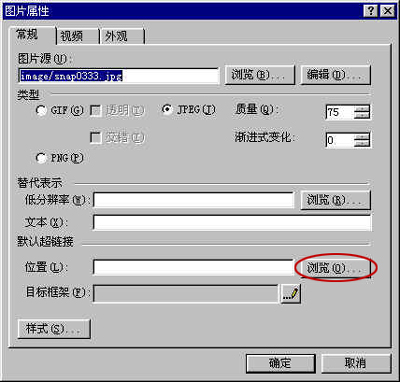
在Internet上超链接的应用是非常广泛的,可以说整个Internet就是一个由无数个超链接连接起来的网络,要想制作好网页就一定要掌握如何使用超链接。